《sketchbook》填充颜色教程
作者:编辑
发布时间:2025-05-15 22:24
打开SketchBook软件,使用选择工具在画布上选定要填充颜色的区域,然后选择填充工具(如油漆桶工具),在颜色面板中挑选心仪的颜色,点击并拖动填充工具至选定区域即可完成颜色填充。此外,还可利用魔术棒工具、调整边界工具等辅助工具,使填充更加*和契合线稿。
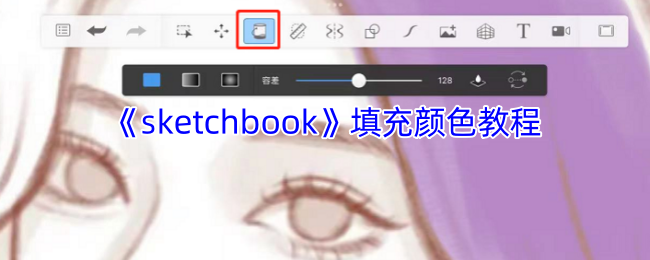
sketchbook怎么填充颜色?
1、在sketchbook中,有两种方式可以对线稿进行上色,一种是直接使用【画笔】工具,切换颜色直接上色,这种方法能够绘制出有层次感的质感,并且可以根据上色部分选择合适的上色工具,但是缺点就是容易画出线稿,还需要搭配橡皮擦,才能完成上色,如图所示:
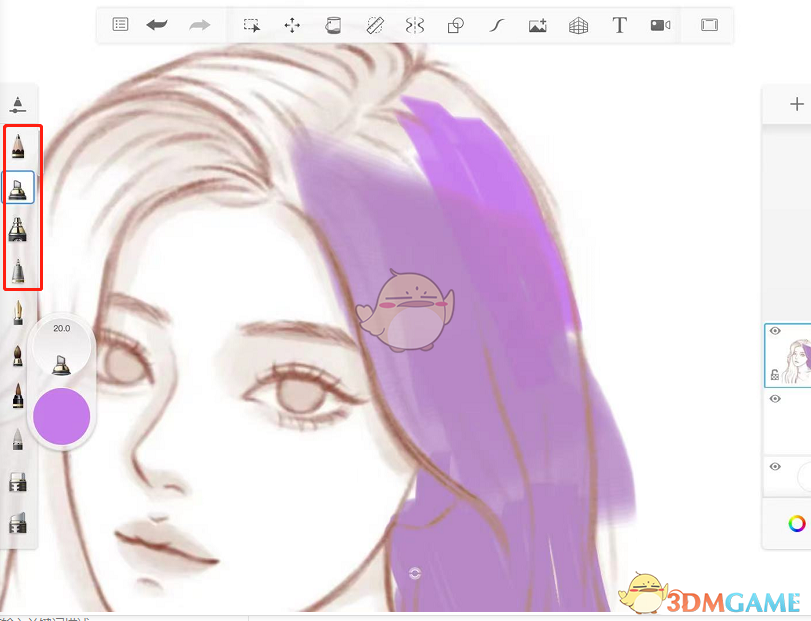
2、另一种方式就是使用油漆桶工具上色,前提是线稿必须是闭合的,才能使用油漆桶工具,这个工具的优点就是上色均匀且高效,不用担心颜色会涂出去,适合用于大面积的铺色,但是缺点是颜色比较单一,需要搭配画笔画出阴影和高光,我们来看看油漆桶在sketchbook中的位置:
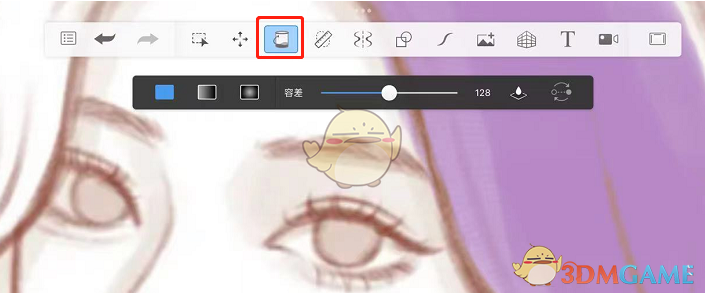
3、首先选择好合适的颜色,然后点击【油漆桶】,再点一下需要上色的位置,就能上色成功咯!
本文内容来源于互联网,如有侵权请联系删除。
人气排行
Copyright © 2025 早点手游网
备案号:浙ICP备13011306号-3
抵制不良游戏,拒绝盗版游戏。 注意自我保护,谨防受骗上当。 适度游戏益脑,沉迷游戏伤身。 合理安排时间,享受健康生活





